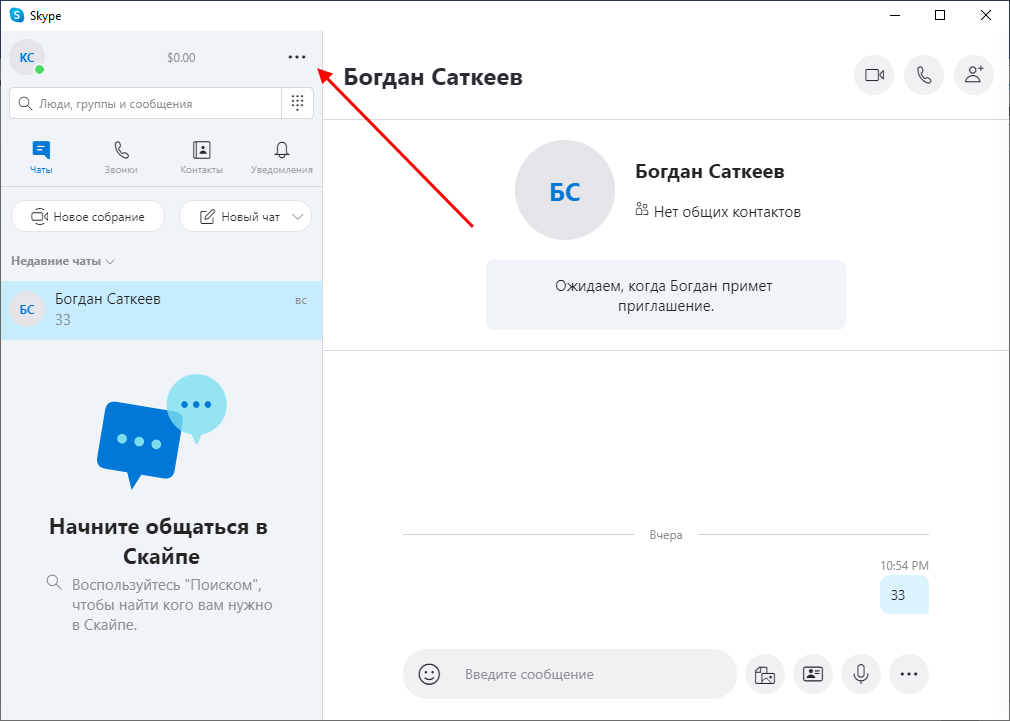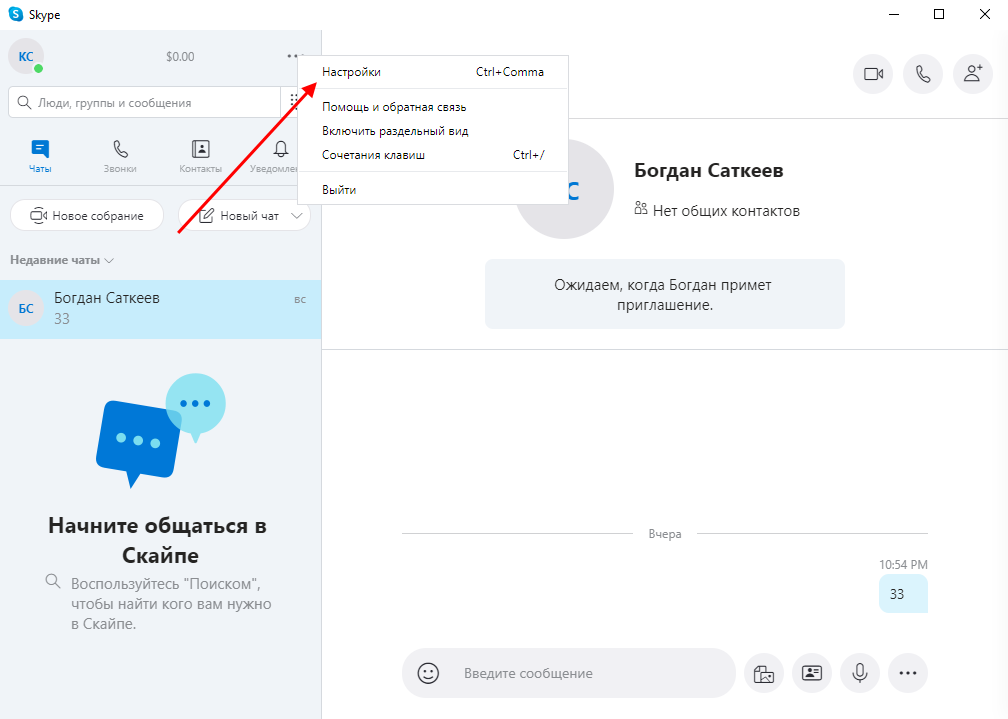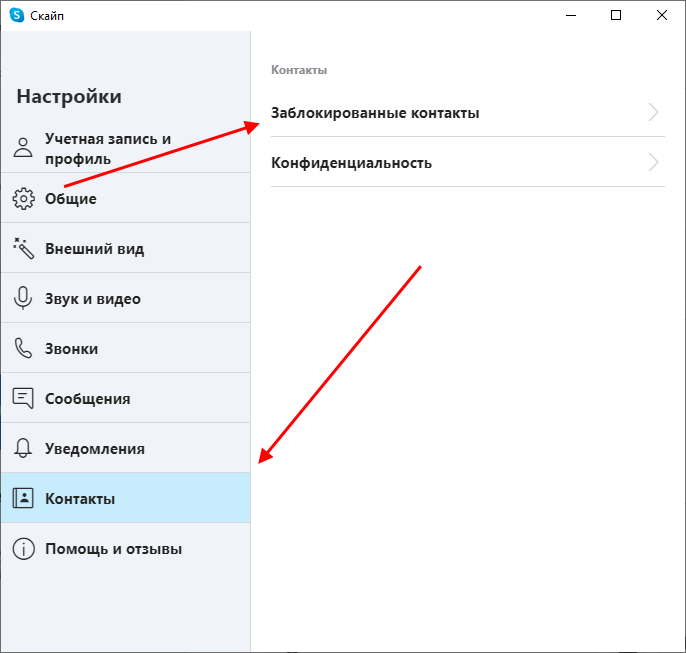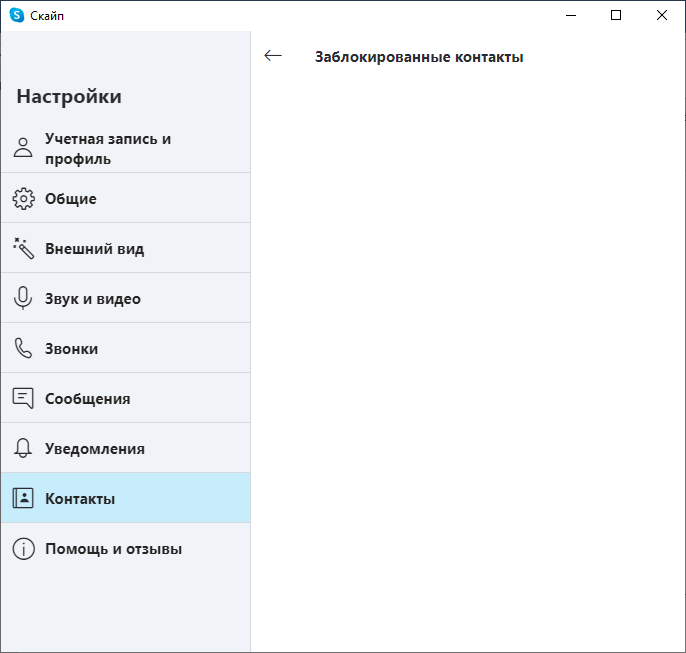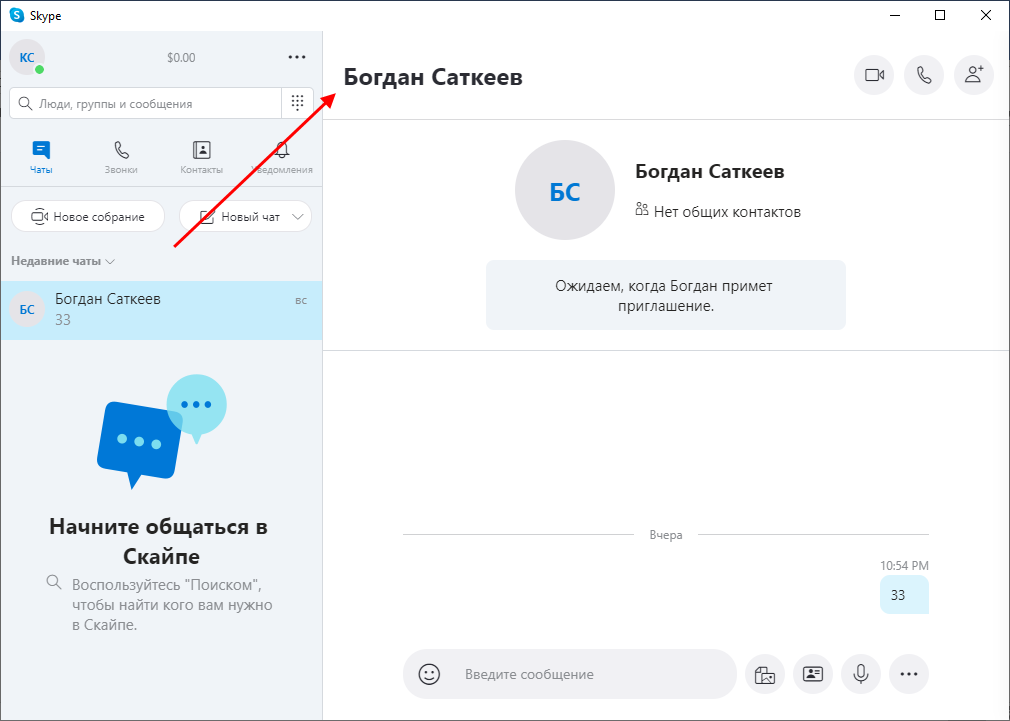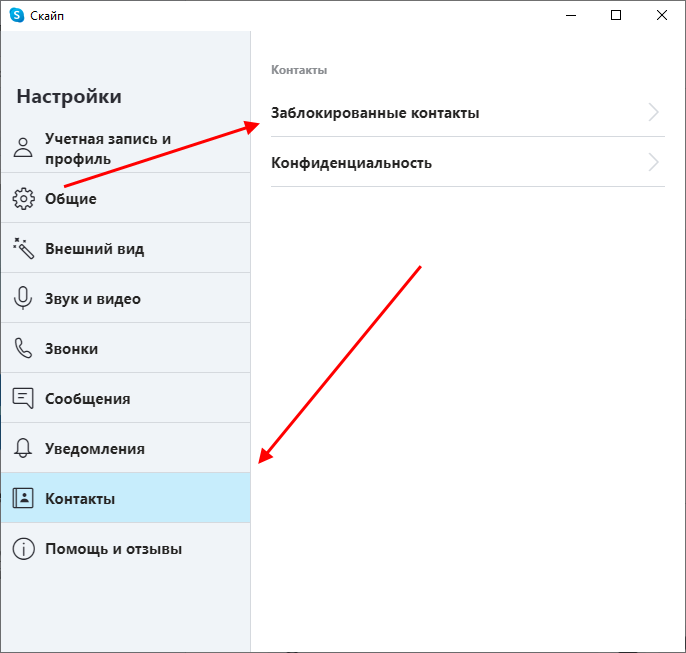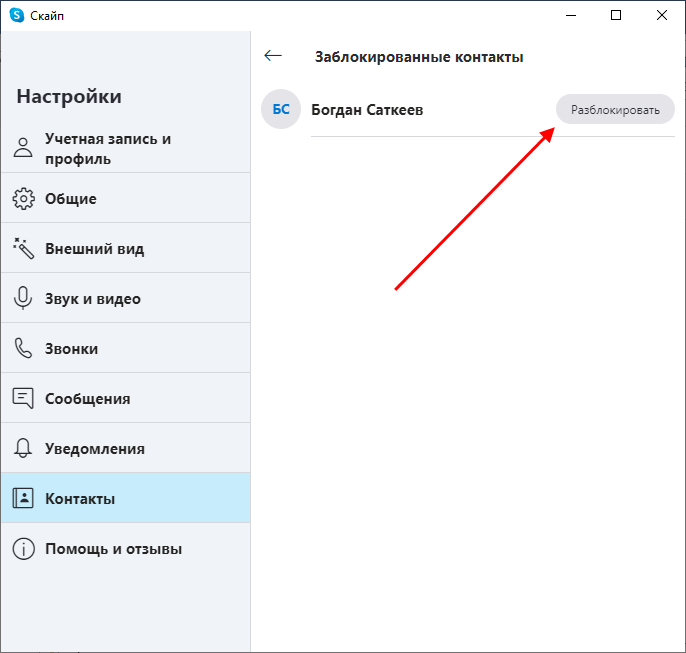Содержание
Блокировка пользователей в социальной сети как никогда актуальна, так как мы регулярно сталкиваемся с проблемными пользователями. Обычно лучше сразу заблокировать пользователя, чтобы не тратить на него время и нервы.
Именно для этого мы и собрались – научиться блокировать пользователя в несколько кликов. Далее мы подробно разберем как заблокированный и разблокировать контакт в скайпе на телефоне и компьютере.
Как посмотреть черный список
Посмотреть пользователей, которые были добавлены в черный список можно через настройки скайпа. Чтобы это сделать, выполним несколько действий:
- Открываем скайп на компьютере и на главном же окне кликаем по троеточию, расположенному справа от иконки пользователя.
- Далее переходим в раздел «Настройки».
- Затем переходим в раздел «Контакты» и открываем подраздел «Заблокированные контакты».
- В данном случае заблокированных контактов нет, поэтому список пуст. Но если у вас есть контакты, которых вы заблокировали, то они будут находиться в данном разделе.
Как заблокировать контакт
Блокировка контакта выполняется через профиль пользователя, которого нужно внести в черный список. Далее мы рассмотрим как это можно сделать в мобильной и компьютерной версии приложения.
На компьютере
Добавляем контакт в черный список:
- Открываем программу скайп и переходим в диалог с пользователем, которого нужно заблокировать. Затем нажимаем в верхней части окна на имя пользователя.
- Далее в отобразившемся окне пролистываем в самый низ и выбираем «Заблокировать контакт».
Теперь выбранный вами контакт добавлен в черный список, о котором мы говорили в первом разделе нашей статьи.
На телефоне
Для того, чтобы заблокировать контакт на телефоне, воспользуемся следующей инструкцией:
- Запускаем на смартфоне скайпе и открываем диалог с пользователем, которого нужно заблокировать.
- Находясь в диалоге, нажимаем на имя пользователя в верхней части экрана.
- В результате мы попадаем в нужное нам окно, пролистываем в нем в самый низ и нажимаем на кнопку «Заблокировать контакт».
- Подтверждаем выбранное действие.
Как разблокировать человека
Разблокировать человека можно единственным способом – через черный список, который мы успешно открыли в первом разделе. Далее мы детально рассмотрим как выполняется процедура разблокировки пользователя.
На компьютере
Чтобы разблокировать пользователя в скайпе, необходимо выполнить следующее:
- Запускаем скайп и открываем список заблокированных пользователей – подробнее об этом мы говорили в нашем первом разделе.
- Далее перед нами открывается список пользователей. Чтобы убрать человека из данного списка, кликаем по кнопке разблокировать, расположенной справа от имени пользователя.
На телефоне
Удаляем пользователя из списка заблокированных:
- Запускаем на смартфоне скайп и нажимаем на иконку пользователя в верхней части экрана.
- Далее переходим в раздел «Настройки».
- Далее переходим в раздел «Контакты».
- В отобразившемся окне выбираем «Заблокированные контакты».
- В результате выбираем пользователя, которого нужно исключить из списка и нажимаем справа от него на кнопку «Разблокировать».
Как понять, что меня заблокировали
Существует несколько характерных черт, по которым вы можете определить, что вас заблокировали:
- Иконка пользователя будет изменена на стандартную, но если она была установлена изначально, то по этому этапу у вас не получится узнать о блокировке.
- Если вы увидете фразу «Этот пользователь пока не дал вам свои данные», то пользователь вас заблокировал. Имеется ввиду то, что ранее данная запись не отображалась, хотя это может означать и то, что пользователь просто удалил вас из списка контактов.
- Если рядом с именем пользователя стоит вопросительный знак, то это также может указывать на то, что вы внесены в черный список.
Теперь вы знаете как добавить пользователя в черный список в скайпе. Спасибо за внимание!